12 天正建筑软件资料
天正建筑CAD简介
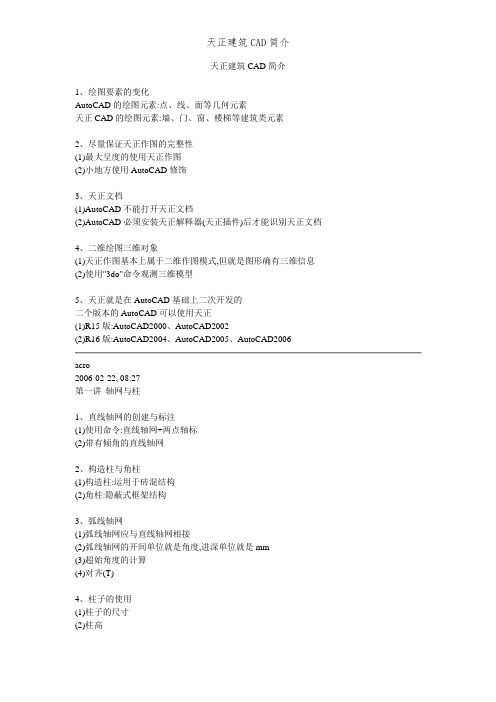
天正建筑CAD简介1、绘图要素的变化AutoCAD的绘图元素:点、线、面等几何元素天正CAD的绘图元素:墙、门、窗、楼梯等建筑类元素2、尽量保证天正作图的完整性(1)最大呈度的使用天正作图(2)小地方使用AutoCAD修饰3、天正文档(1)AutoCAD不能打开天正文档(2)AutoCAD必须安装天正解释器(天正插件)后才能识别天正文档4、二维绘图三维对象(1)天正作图基本上属于二维作图模式,但就是图形确有三维信息(2)使用"3do"命令观测三维模型5、天正就是在AutoCAD基础上二次开发的二个版本的AutoCAD可以使用天正(1)R15版:AutoCAD2000、AutoCAD2002(2)R16版:AutoCAD2004、AutoCAD2005、AutoCAD2006acro2006-02-22, 08:27第一讲轴网与柱1、直线轴网的创建与标注(1)使用命令:直线轴网+两点轴标(2)带有倾角的直线轴网2、构造柱与角柱(1)构造柱:运用于砖混结构(2)角柱:隐蔽式框架结构3、弧线轴网(1)弧线轴网应与直线轴网相接(2)弧线轴网的开间单位就是角度,进深单位就是mm(3)超始角度的计算(4)对齐(T)4、柱子的使用(1)柱子的尺寸(2)柱高(3)柱子插入的方法(三种)(4)填充柱子5、轴网与轴号的编辑(1)添加轴线a、附加轴线b、摆放轴号(2)添加径轴(弧线轴网中)(3)轴改线型(将轴线的线型改为点划线)acro2006-02-22, 08:27第二讲墙体的绘制1、绘制墙体(1)轴线生墙a、设置墙宽b、多余的墙体使用AutoCAD的"erase"命令删除(2)绘制墙体(注意墙体的种类)a、轻质隔断b、填充墙c、砖墙d、钢筋混凝土墙(3)绘制弧墙(A)2、墙体的编辑(1)倒墙角(2)边线对齐(3)净距偏移3、绘制玻璃幕墙(1)设置:a、墙高;b、横、纵向分隔;c、横、坚截面(2)修改幕墙属性--在二维中右健"对象编辑"中调整4、使用“异形立面”绘制不规则墙体(1)使用"改外墙高"将山墙高于坡顶(2)使用"墙面UCS",用"pline"绘制墙体切割边界(3)使用"异形立面"切掉多余墙体acro2006-02-22, 08:28第三讲门窗的插入1、插入的方法(1)轴线等分插入:插入的门窗自动生成在二轴线中间(2)墙段等分插入:插入的门窗自动生成在墙体段中间(3)垛宽定距插入:输入插入点与墙体边线的距离(4)轴线定距插入:输入插入点与轴线的垂直距离(5)满墙插入:插入的门窗自动充满整个墙段2、窗分类(1)凸窗:a、形式(4种);b、尺寸(2)高窗:主要用于卫生间(3)转角窗:先选择墙角,再选择两侧的距离(4)带型窗a、指连续的转角窗b、操作方法:先选择起始终止点,再选择经过的墙体3、门的类型(1)平开门(2)推拉门(3)子母门(4)卷帘门(5)门带窗4、门窗的编辑(1)加/减门窗套(2)使用夹点的方法编辑门窗(3)使用右健菜单中的“对象编辑”功能(4)加门口线5、自动生成《门窗表》acro2006-02-22, 08:28第四讲房间与屋顶1、建筑面积与使用面积(1)建筑面积a、按照外墙线计算b、楼梯间的面积就是每户分摊c、共用墙的面积也就是两户各算一半d、开敞式阳台面积算一半(2)使用面积:就是除去公摊面积与结构面积的净面积2、添加虚墙用作空间的边界。
天正建筑使用手册

天正建筑使用手册第一章轴网一、轴网的概念轴网是由两组到多组轴线与轴号、尺寸标注组成的平面网格,是建筑物单体平面布置和墙柱构件定位的依据。
完整的轴网由轴线、轴号和尺寸标注三个相对独立的系统构成。
这里介绍轴线系统和轴号系统,尺寸标注系统的编辑方法在后面的章节中介绍。
轴线系统考虑到轴线的操作比较灵活,为了使用时不至于给用户带来不必要的限制,轴网系统没有做成自定义对象,而是把位于轴线图层上的AutoCAD的基本图形对象,包括LINE、ARC、CIRCLE 识别为轴线对象,天正软件默认轴线的图层是“DOTE”,用户可以通过设置菜单中的【图层管理】命令修改默认的图层标准。
轴线默认使用的线型是细实线是为了绘图过程中方便捕捉,用户在出图前应该用【轴改线型】命令改为规范要求的点划线。
轴号系统轴号是内部带有比例的自定义专业对象,是按照《房屋建筑制图统一标准》(GB/T50001-2001)的规定编制的,它默认是在轴线两端成对出现,可以通过对象编辑单独控制个别轴号与其某一端的显示,轴号的大小与编号方式符合现行制图规范要求,保证出图后号圈的大小是8,不出现规范规定不得用于轴号的字母,轴号对象预设有用于编辑的夹点,拖动夹点的功能用于轴号偏移、改变引线长度、轴号横向移动等。
尺寸标注系统尺寸标注系统由自定义尺寸标注对象构成,在标注轴网时自动生成于轴标图层AXIS上,除了图层不同外,与其他命令的尺寸标注没有区别。
有多种创建轴网的方法:•使用【绘制轴网】命令生成标准的直轴网或弧轴网;•根据已有的建筑平面布置图,使用【墙生轴网】命令生成轴网;•在轴线层上绘制LINE、ARC、CIRCLE,轴网标注命令识别为轴线。
二、直线轴网创建* 绘制轴网直线轴网功能用于生成正交轴网、斜交轴网或单向轴网,由命令【绘制轴网】命令中的“直线轴网”标签执行。
轴网柱子→绘制轴网(HZZW)单击绘制轴网菜单命令后,显示【绘制轴网】对话框,在其中单击“直线轴网”标签,输入开间间距如下:•输入轴网数据方法:1. 直接在[键入]栏内键入轴网数据,每个数据之间用空格或英文逗号隔开,输入完毕后回车生效。
(完整版)天正软件简介
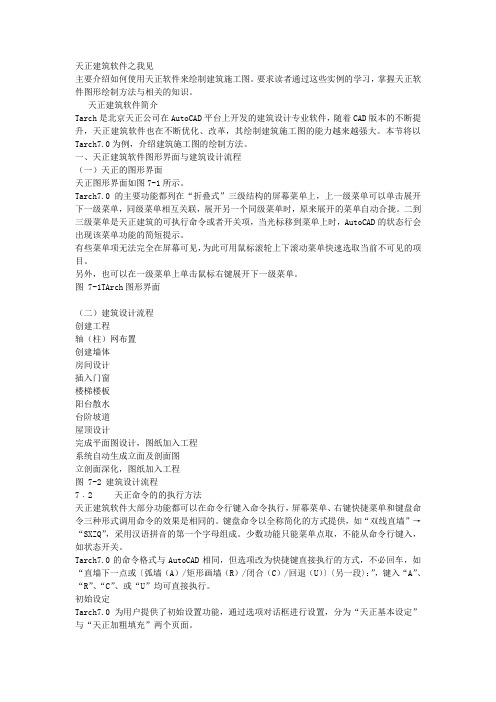
天正建筑软件之我见主要介绍如何使用天正软件来绘制建筑施工图。
要求读者通过这些实例的学习,掌握天正软件图形绘制方法与相关的知识。
天正建筑软件简介Tarch是北京天正公司在AutoCAD平台上开发的建筑设计专业软件,随着CAD版本的不断提升,天正建筑软件也在不断优化、改革,其绘制建筑施工图的能力越来越强大。
本节将以Tarch7.0为例,介绍建筑施工图的绘制方法。
一、天正建筑软件图形界面与建筑设计流程(一)天正的图形界面天正图形界面如图7-1所示。
Tarch7.0的主要功能都列在“折叠式”三级结构的屏幕菜单上,上一级菜单可以单击展开下一级菜单,同级菜单相互关联,展开另一个同级菜单时,原来展开的菜单自动合拢。
二到三级菜单是天正建筑的可执行命令或者开关项,当光标移到菜单上时,AutoCAD的状态行会出现该菜单功能的简短提示。
有些菜单项无法完全在屏幕可见,为此可用鼠标滚轮上下滚动菜单快速选取当前不可见的项目。
另外,也可以在一级菜单上单击鼠标右键展开下一级菜单。
图 7-1TArch图形界面(二)建筑设计流程创建工程轴(柱)网布置创建墙体房间设计插入门窗楼梯楼板阳台散水台阶坡道屋顶设计完成平面图设计,图纸加入工程系统自动生成立面及剖面图立剖面深化,图纸加入工程图 7-2 建筑设计流程7﹒2 天正命令的的执行方法天正建筑软件大部分功能都可以在命令行键入命令执行,屏幕菜单、右键快捷菜单和键盘命令三种形式调用命令的效果是相同的。
键盘命令以全称简化的方式提供,如“双线直墙”→“SXZQ”,采用汉语拼音的第一个字母组成。
少数功能只能菜单点取,不能从命令行键入,如状态开关。
Tarch7.0的命令格式与AutoCAD相同,但选项改为快捷键直接执行的方式,不必回车,如“直墙下一点或〔弧墙(A)/矩形画墙(R)/闭合(C)/回退(U)〕〈另一段〉:”,键入“A”、“R”、“C”、或“U”均可直接执行。
初始设定Tarch7.0为用户提供了初始设置功能,通过选项对话框进行设置,分为“天正基本设定”与“天正加粗填充”两个页面。
2024版(完整版)天正建筑CAD制图规范与技巧

03
绘制门窗洞口
在建筑轮廓的基础上,绘制门 窗洞口,注意门窗的定位和尺 寸。
04
完善细部构造
包括阳台、雨篷、台阶等细部 构造的绘制,使立面图更加完 整。
05
添加标注和说明
对建筑立面图中的各元素进行 尺寸标注和文字说明,方便理 解和施工。
06
2024/1/24
20
外墙、屋顶等元素的绘制
外墙绘制
根据建筑设计要求,选择合适的 外墙材料和颜色进行绘制,注意 表达墙体的层次和细节。
景观设计领域
该软件可用于景观规划设计中的地形分析、植物 配置等。
5
天正建筑CAD发展历程
初创阶段
天正建筑CAD最初是基于AutoCAD平台开发的建筑设计插件,后来逐渐发展成为独立
的建筑设计软件。
发展壮大阶段
随着软件功能的不断完善和扩展,天正建筑CAD逐渐在建筑设计领域占据重要地位, 成为行业内知名的建筑设计软件之一。
屋顶绘制
根据屋顶的形式和设计要求,利 用CAD的多段线、圆弧等工具进 行绘制,注意表达屋顶的坡度和 排水方向。
材质填充
使用CAD的填充功能,为外墙和 屋顶等元素添加材质填充,增强 图纸的视觉效果。
2024/1/24
21
立面细部处理及标注
立面细部处理
对建筑立面上的细节部分进行精细处理, 如窗框、窗台、檐口等部分的绘制和表
2024/1/24
4
天正建筑CAD应用领域
建筑设计领域
天正建筑CAD广泛应用于各类建筑设计项目, 包括住宅、公共建筑、商业建筑等。
室内设计领域
天正建筑CAD提供丰富的室内设计元素和工具, 支持室内设计师快速完成设计方案。
ABCD
天正建筑

2、生成立面
点[立面]再点[建筑立面],首先确定立面的 方向,输入F表示生成正立面、输入B生成 背立面、输入L生成左立面、输入R生成右 立面。此例要生成正立面就输入F回车,当 出现请选择要出现在立面图上的轴线提示 时,选择下开间的轴线按回车出现立面设 置对话框,点[楼层表]按钮设置楼层表的有 关参数,
在点取的墙段上等分插入点第四个图 标,首先点插入门窗的墙线,天正软 件自动在该墙段的中间插入门窗。
④、垛宽定距插入
在墙段上移动鼠标确定墙垛的宽度, 垛宽确定好后按鼠标左键插入门窗。 这就是插入门窗常用的5种方式,因 为大多数窗是居中布置的,所以插窗 通常采用在两轴线间等分插入和在点 取的墙段间等分插入。
3、生成立面屋顶
点[立面]菜单中的[立面屋顶],出现立面 屋顶参数设置对话框,选择平屋顶,设 置挑出长为500,确定定位点的位置,就 可以生成平屋顶。
1 4、加粗立面外轮廓线
点[立面]菜单中的[立面轮廓],选择所有 立面图,天正软件可以找出立面图的外 轮廓线,然后输入加粗线的宽度,就可 以加粗立面外轮廓线。
5、标注立面开间尺寸
点[尺寸标注]菜单中的[逐点标注]就可以 标注开间的尺寸,该方法与AutoCAD的 连续标注相仿。
三、剖面图
1、建立剖切符号 [符号标注],点[剖面剖切] 2、生成剖面图 [剖面]点[建筑剖面
天正建筑设计软件是一个二次开发的 软件,它是在AutoCAD基础上开发的用 于建筑绘图的专业软件。就是AutoCAD 基础上增加了用于绘制建筑图的专用程序, 例如:画墙线,插入门窗等。 现在比较常用的是天正建筑7.5和天正 建筑8.0.我们主要讲解一下天正建筑8.0.
3、天正建筑的主要功能
1、设计从轴线开始,墙线是根本 2、从平面图自动生成立面图 3、自动剖切生成剖面图 4、房间中轻松绘制厨房和卫生间设备 5、从平面图自动生成三维模型 6、总图规划和日照分析
天正建筑软件使用指南

天正建筑软件使用指南目录1. 简介2. 安装和配置3. 软件界面和功能概述4. 创建和编辑建筑模型5. 分析和优化建筑模型6. 输出和打印建筑图纸1. 简介本文档旨在帮助用户熟悉和使用天正建筑软件。
天正建筑软件是一款功能强大的建筑设计和分析工具,能够帮助用户快速创建、编辑和分析建筑模型。
2. 安装和配置在开始使用天正建筑软件之前,首先需要将软件安装到您的计算机上。
请按照安装向导的指示完成安装过程。
安装完成后,您需要进行一些基本配置,例如设置工作目录、选择语言等。
请根据软件提供的配置选项进行设置。
3. 软件界面和功能概述天正建筑软件的界面简洁直观,提供了丰富的功能和工具。
主要的功能区包括建筑模型创建、编辑、分析、优化和输出等。
用户可以通过菜单栏、工具栏和快捷键来访问各种功能。
软件还提供了详细的帮助文档,以供用户查阅。
4. 创建和编辑建筑模型天正建筑软件提供了多种创建和编辑建筑模型的工具和功能。
用户可以通过绘制基本形状、导入CAD文件或使用预设模板快速创建建筑模型。
在创建完成后,用户可以对建筑模型进行各种编辑操作,例如添加、删除、移动、旋转等。
5. 分析和优化建筑模型天正建筑软件提供了强大的建筑模型分析和优化功能。
用户可以通过选择不同的分析方法,例如结构分析、热力学分析、照明分析等,来评估建筑模型的性能。
基于分析结果,用户可以对建筑模型进行优化,改进设计方案,并提高建筑的性能和效率。
6. 输出和打印建筑图纸天正建筑软件支持将建筑模型转换为各种格式的图纸。
用户可以将建筑图纸输出为PDF、DWG、图片等格式,以便与其他人员共享或打印。
软件还提供了丰富的打印选项,用户可以根据需要进行打印设置,以获得最佳的打印效果。
以上是《天正建筑软件使用指南》的简要介绍和概述。
希望本文档能够帮助用户快速上手和熟练使用天正建筑软件,为建筑设计工作提供便捷和高效的支持。
天正建筑操作大全
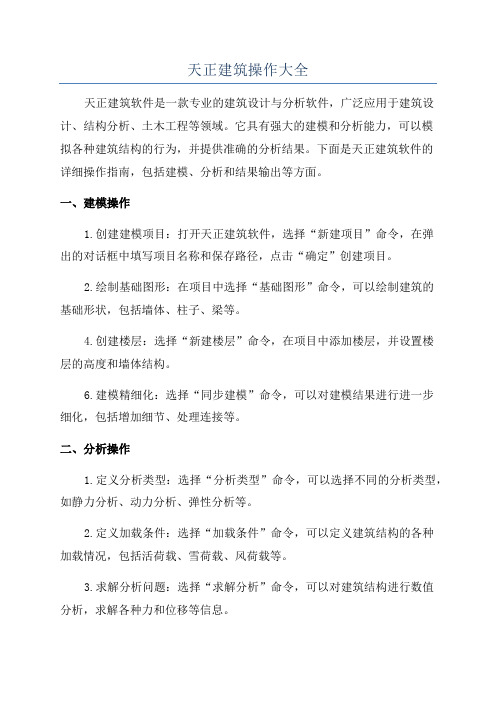
天正建筑操作大全天正建筑软件是一款专业的建筑设计与分析软件,广泛应用于建筑设计、结构分析、土木工程等领域。
它具有强大的建模和分析能力,可以模拟各种建筑结构的行为,并提供准确的分析结果。
下面是天正建筑软件的详细操作指南,包括建模、分析和结果输出等方面。
一、建模操作1.创建建模项目:打开天正建筑软件,选择“新建项目”命令,在弹出的对话框中填写项目名称和保存路径,点击“确定”创建项目。
2.绘制基础图形:在项目中选择“基础图形”命令,可以绘制建筑的基础形状,包括墙体、柱子、梁等。
4.创建楼层:选择“新建楼层”命令,在项目中添加楼层,并设置楼层的高度和墙体结构。
6.建模精细化:选择“同步建模”命令,可以对建模结果进行进一步细化,包括增加细节、处理连接等。
二、分析操作1.定义分析类型:选择“分析类型”命令,可以选择不同的分析类型,如静力分析、动力分析、弹性分析等。
2.定义加载条件:选择“加载条件”命令,可以定义建筑结构的各种加载情况,包括活荷载、雪荷载、风荷载等。
3.求解分析问题:选择“求解分析”命令,可以对建筑结构进行数值分析,求解各种力和位移等信息。
4.分析结果可视化:选择“分析结果”命令,可以查看建筑结构的分析结果,并通过图形和表格等方式展示。
三、结果输出1.输出分析报告:选择“输出报告”命令,可以生成详细的分析报告,包括结构的力学参数、安全系数等信息。
2.输出图形文件:选择“输出图纸”命令,可以将分析结果以图形文件的形式输出,如DXF、DWG、BMP等格式。
3.输出模型文件:选择“输出模型”命令,可以将建模结果以模型文件的形式输出,方便其他软件进行后续处理。
4.输出计算书:选择“输出计算书”命令,可以生成结构的计算书,包括各种设计参数和计算公式等内容。
天正建筑CAD授课内容
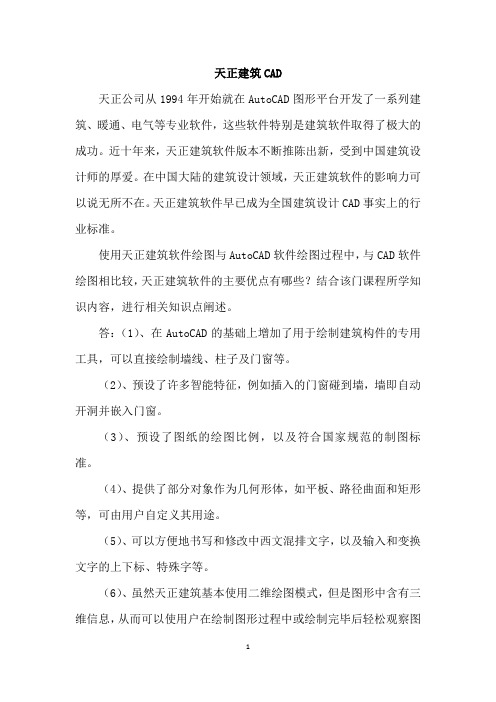
天正建筑CAD天正公司从1994年开始就在AutoCAD图形平台开发了一系列建筑、暖通、电气等专业软件,这些软件特别是建筑软件取得了极大的成功。
近十年来,天正建筑软件版本不断推陈出新,受到中国建筑设计师的厚爱。
在中国大陆的建筑设计领域,天正建筑软件的影响力可以说无所不在。
天正建筑软件早已成为全国建筑设计CAD事实上的行业标准。
使用天正建筑软件绘图与AutoCAD软件绘图过程中,与CAD软件绘图相比较,天正建筑软件的主要优点有哪些?结合该门课程所学知识内容,进行相关知识点阐述。
答:(1)、在AutoCAD的基础上增加了用于绘制建筑构件的专用工具,可以直接绘制墙线、柱子及门窗等。
(2)、预设了许多智能特征,例如插入的门窗碰到墙,墙即自动开洞并嵌入门窗。
(3)、预设了图纸的绘图比例,以及符合国家规范的制图标准。
(4)、提供了部分对象作为几何形体,如平板、路径曲面和矩形等,可由用户自定义其用途。
(5)、可以方便地书写和修改中西文混排文字,以及输入和变换文字的上下标、特殊字等。
(6)、虽然天正建筑基本使用二维绘图模式,但是图形中含有三维信息,从而可以使用户在绘制图形过程中或绘制完毕后轻松观察图形的三维效果。
(7)、提供了专门针对建筑行业的自定义尺寸标注对象,增强的立体剖面绘图功能,工程量查询和各种面积计算功能,虚拟漫游和建筑动画功能等。
第一章:天正建筑安装及轴网工具(详细讲解轴网的建立,熟悉天正建筑的操作过程)1.1 天正建筑软件简介1、二次开发的一个插件或工具箱;2、参数化的设计功能;3、先进的标注系统;1.2 天正建筑软件安装方法1.3 直线轴网一轴网是由建筑轴线组成的网,是人为地在建筑图纸中为了标示构件的详细尺寸,按照一般的习惯标准虚设的,习惯上标注在对称界面或截面构件的中心线上。
轴网分直线轴网、斜交轴网和弧线轴网。
轴网由定位轴线(建筑结构中的墙或柱的中心线)、标注尺寸(用来标注建筑物定位轴线之间的距离大小)和轴号组成。
天正建筑的基础知识

4.选择预览与智能右键菜单
1.天正新增了光标“选择预览”特性,光标移动到对 象上方时对象即可亮显,表示执行选择时要选中的对 象,同时智能感知该对象,此时右击鼠标即可激活相 应的对象编辑菜单,使对象编辑更加快捷方便。
右键快捷菜单在 AutoCAD绘图区操作,单击鼠标右键 (简称右击)弹出,该菜单内容是动态显示的,根据当 前光标下面的预选对象确定菜单内容,当没有预选对 象时,弹出最常用的功能,否则根据所选的对象列出 相关的命令。当光标在菜单项上移动时, AutoCAD 状态行给出当前菜单项的简短使用说明。
10.工程管理器
工程管理工具是管理同属于一个工程下的图 形文件的工具
命令行:GCGL(工程管理) 注意:事先应使同一个工程文件放在同一文
件夹下
鼠标 天正这样的CAD应用软件倚重于滚轮进行缩放 与平移,鼠标附带滚轮十分重要,没有滚轮的鼠 标效率会大大降低。
显示器屏幕的分辨率是非常关键的,你应当在 1024x768以上的分辨率工作,如果达不到这个条 件,你可以用来绘图的区域将很小,如果你眼力 不好,请在Windows的显示属性下设置较大的文字 尺寸以及更换更大的显示器尺寸,文字太小不是 使用低分辨率的理由。
发生变化,此时开始拖动,就可以新建视口。 ( 2) 改视口大小:当光标移到视口边界或角点时,光标的形状会
发生变化,此时,按住鼠标左键进行拖动,可以更改视口的尺 寸,如不需改变边界重合的其他视口,可在拖动时按住 CTRL 或 SHIFT 键。 ( 3) 删除视口:更改视口的大小,使它某个方向的边发生重合 ( 或接近重合) ,此时视口自动被删除。
一、软件和硬件环境
1.软件:天正建筑软件完全基于 AutoCAD 2000 以
上版本的应用而开发,因此对软硬件环境要求取决于 AutoCAD 平台的要求 。在安装天正之前必先确定是否安 装了AutoCAD。
天正建筑教程
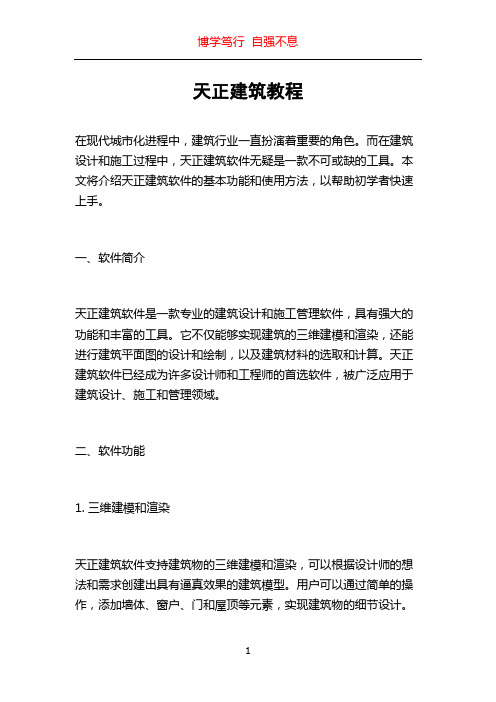
天正建筑教程在现代城市化进程中,建筑行业一直扮演着重要的角色。
而在建筑设计和施工过程中,天正建筑软件无疑是一款不可或缺的工具。
本文将介绍天正建筑软件的基本功能和使用方法,以帮助初学者快速上手。
一、软件简介天正建筑软件是一款专业的建筑设计和施工管理软件,具有强大的功能和丰富的工具。
它不仅能够实现建筑的三维建模和渲染,还能进行建筑平面图的设计和绘制,以及建筑材料的选取和计算。
天正建筑软件已经成为许多设计师和工程师的首选软件,被广泛应用于建筑设计、施工和管理领域。
二、软件功能1. 三维建模和渲染天正建筑软件支持建筑物的三维建模和渲染,可以根据设计师的想法和需求创建出具有逼真效果的建筑模型。
用户可以通过简单的操作,添加墙体、窗户、门和屋顶等元素,实现建筑物的细节设计。
同时,软件还支持灯光和材质的调整,可以根据不同的场景要求进行渲染,使建筑模型更加真实。
2. 平面图设计和绘制除了三维建模,天正建筑软件还支持建筑平面图的设计和绘制。
用户可以通过软件提供的平面图工具,快速绘制出建筑物的平面图,包括房间布局、墙体尺寸和门窗位置等。
软件还提供了丰富的符号库和标注工具,方便用户进行图纸的标注和注释,提高设计效率。
3. 建筑材料选取和计算天正建筑软件还具有建筑材料选取和计算的功能。
用户可以在软件中选择合适的材料,如混凝土、砖石和木材等,根据建筑物的需求进行计算和优化。
软件会自动计算材料的用量和成本,并生成详细的报告,帮助用户进行材料采购和预算控制。
4. 施工管理和协作除了设计功能,天正建筑软件还支持施工管理和协作。
用户可以通过软件进行施工进度的跟踪和管理,包括工程量的计算、材料的配送和施工人员的安排等。
软件还支持团队协作,多个用户可以同时编辑和查看设计文件,实现设计和施工的无缝对接。
三、使用方法1. 下载和安装首先,用户需要从天正官方网站上下载天正建筑软件的安装包,并进行安装。
安装过程中,用户需要输入许可证信息和注册码,确保软件可以正常运行。
天正建筑软件教程课件共166页

快捷菜单与图标菜单
• 快捷菜单又称右键菜 单,在AutoCAD绘图
区,单击鼠标右键 (简称右击)弹出。
• 图标菜单文件为 tch.mns,使用 AutoCAD菜单语法, 用户可以参考 AutoCAD有关资料的 说明自行编辑定制。
•
命令行
• 1. 简化的键盘命令 • 2. 命令交互的热键选
特性表
• 特性表又被称为特性 栏,是AutoCAD 200x 提供的一种新型的用 户界面,通过特性编 辑调用,可以方便的 编辑一个和多个对象 的特性。
菜单和快捷菜单,天正的菜单 源文件是tch.tmn,编译后的文 件是tch.tmc,用户可以修改 tch.tmn补充自己的内容。
• 树状结构调用多 级子菜单。
• 1)双态开关 • 2)多态开关
屏幕菜单
• 提示:
• 1.对于屏幕分辨率小 于1024x768的用户,有 些菜单项可能排列不下, 这时可以右击当前菜单 标题,以弹出菜单的方 式列出所有菜单项。 2.如果菜单被关闭, 使用热键Ctrl + F12 重 新打开。
电子表格
• TArch 6中多处使用 电子表格和用户进行 数据交互,6.5版本 前的电子表格规则如 下
• 表格由行和列组成,
• 浏览表格
• 增加记录
• 修改记录
• 删除记录 • 表格排序 • 改变外观
视口
• TArch 6提供了简便 的创建模型视口和更 改模型视口布局的方 法。
• 1)新建视口: • 2)改视口大小: • 3)删除视口: • 4)取消操作:
天正建筑软件教程课件
36、“不可能”这个字(法语是一个字 ),只 在愚人 的字典 中找得 到。--拿 破仑。 37、不要生气要争气,不要看破要突 破,不 要嫉妒 要欣赏 ,不要 托延要 积极, 不要心 动要行 动。 38、勤奋,机会,乐观是成功的三要 素。(注 意:传 统观念 认为勤 奋和机 会是成 功的要 素,但 是经过 统计学 和成功 人士的 分析得 出,乐 观是成 功的第 三要素 。
12 天正建筑软件资料

第十二讲天正建筑天正建筑设计软件是一个二次开发的软件。
天正软件的种类:天正建筑;天正结构;天正建筑电器;天正给排水;天正暖通;天正概预算。
天正绘图就不需像AutoCAD设置图形界线;一些常用的快捷设置:1、屏幕菜单的打开和关闭:ctrl++2、文档标签的隐藏和显示:ctrl+-3、工程管理器的调用:ctrl+~4、对象特性表的调用:ctrl+1运行命令的方法:1、大部分设计师习惯上是直接点取天正的屏幕菜单来运行相关命令。
2、工具条。
天正默认提供有四个工具条,设计师可以根据个人实际情况用设置\自定义命令,把自己最常用的命令放置到工具条上。
重新打开天正工具栏可以通过右击AutoCAD标准工具栏右方,在菜单中选择“TCH->用户定义工具栏”,勾选后工具栏即可重新显示。
3、右键菜单。
选中某一对象点右键会弹出相应的右键菜单,部分命令因为考虑到菜单长度问题没有放到屏幕菜单上,而只放到了右键菜单中,如“重排轴号”。
4.快捷输入。
对于习惯用键盘的设计师,通过快捷输入可以提高绘图效率。
天正命令默认的快捷输入均取的是相关命令拼音首字母,如“绘制轴网”命令默认的快捷输入就是“HZZW”,设计师可以通过设置\自定义命令来定义快捷输入,或是修改TArch8\sys文件夹下的acad.pgp文件。
5.快捷键。
天正目前的快捷键只支持一个按键,即一位字母或一位数字,通过设置\自定义命令可以修改或添加快捷键。
一、天正建筑绘图步骤(以教材案例讲解)1、天正建筑绘图前的基本设置(比例、层高、加粗填充等);天正选项中的当前比例:是出图比例,同时显示在状态栏的最左边;2、绘制轴网,轴网的尺寸标注,轴线的编辑与修改,组合轴网的绘制;注意:(1)位于轴线图层(DOTE图层)上的基本对象,包括Line、Arc、Circle将识别为轴线对象。
(2)上开:在绘制图形时绘制出图形上方的主要轴线;下开:在绘制图形时绘制出图形下方的主要轴线;左开:在绘制图形时绘制出图形左方的主要轴线;右开:在绘制图形时绘制出图形右方的主要轴线;(3)绘制圆弧轴网时,一般先确定初始角度和内弧半径,其中起始角度是相对于0度(水平X轴)来说;内弧半径的大小相对于圆形来说的;这两个参数确定下来后,圆弧轴网所属区域就确定下来了。
天正建筑TArch TS

【柱锥面线】:用于绘制立面图的柱面或锥面线,也可以绘制等分线:
【造块原型】:执行本命令可以选取一个作为造块原型的图块,并进入造块环境。程序会自动识 别取到的原型图块的类型,从而设置相应的环境。可以选取的图块原型有:平面门窗图块、平面 柱子图块、立面门窗图块、立面阳台图块和剖面门窗图块。进入造块环境后,可修改图块原型, 并根据图块原型的类别,决定图块入库的命令:[门窗入库]、[柱子入库]、[立面门窗入库]、 [立面阳台入库]和[剖面门窗入库]。
7.出图与转条件图
出图与转条件图包括:图面布置、插入图框、转换条件图等功能。
【做比例块】:将图中一部分图形或外部图形文件制成图块或通过放缩以指定的比例置于图中, 本命令用于在模型空间多比例出图。
8.多功能的通用工具 通用工具中包括常用编辑功能。 【多用擦除】:有选择地擦除选中图元。如果选中的图元中包括门窗或墙线,这个命令还能像擦 门窗的命令一样擦除门窗后将墙线复原,或像剪裁墙线的命令一样,将与擦除墙线相连的墙线修 补好。 【多线编辑】:对多段线进行编辑的工具(加、减顶点,直、弧互换,优化)。优化:在不改变 多义线形状的情况下,这些多余的顶点都会被删除;删除顶点的个数在命令行有提示。 【消除重元】:消除各类重叠的图元。 【图元过滤】:通过选取样板图元的方法过滤生成选择集。
【换平面窗】:对于AutoCAD2006 及其以上版本,平面门窗库话框中 有一类“人防门图块”,这种图块 是这些高版本AutoCAD平台才能 支持的动态块。 【顺序高窗】:在插入过程中通过D\X等热键,可以很方便地在预留洞、预留槽、消火栓以及高 窗之间进行切换,预留槽开口方向和消火栓布置自动读取拾取墙线一侧。 5)强大楼梯编辑功能。 【自动扶梯】:在自动扶梯中增加了立面扶梯绘制功能,在模式对话框中设置参数。 2.齐全立面剖面的功能 提供多种辅助立、剖面绘制的工具,可以快速绘制、修改立、剖面门窗、阳台、剖面墙体等。通 过这些工具,大大节省了设计师绘制立剖面图纸的时间,提高了工作效率。
天正建筑CAD课程介绍
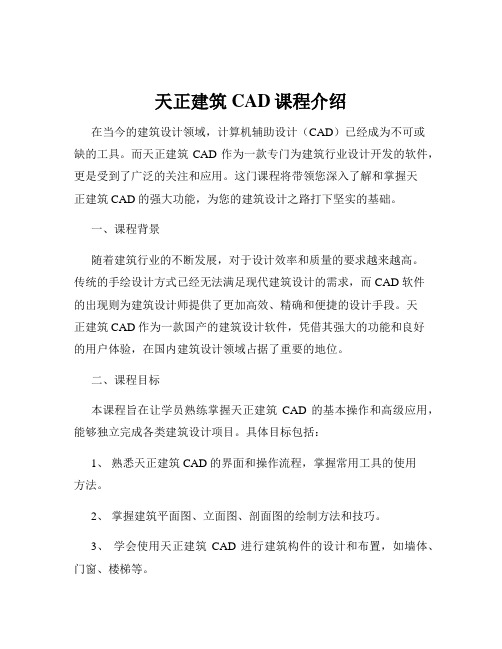
天正建筑CAD课程介绍在当今的建筑设计领域,计算机辅助设计(CAD)已经成为不可或缺的工具。
而天正建筑 CAD 作为一款专门为建筑行业设计开发的软件,更是受到了广泛的关注和应用。
这门课程将带领您深入了解和掌握天正建筑 CAD 的强大功能,为您的建筑设计之路打下坚实的基础。
一、课程背景随着建筑行业的不断发展,对于设计效率和质量的要求越来越高。
传统的手绘设计方式已经无法满足现代建筑设计的需求,而 CAD 软件的出现则为建筑设计师提供了更加高效、精确和便捷的设计手段。
天正建筑 CAD 作为一款国产的建筑设计软件,凭借其强大的功能和良好的用户体验,在国内建筑设计领域占据了重要的地位。
二、课程目标本课程旨在让学员熟练掌握天正建筑CAD 的基本操作和高级应用,能够独立完成各类建筑设计项目。
具体目标包括:1、熟悉天正建筑 CAD 的界面和操作流程,掌握常用工具的使用方法。
2、掌握建筑平面图、立面图、剖面图的绘制方法和技巧。
3、学会使用天正建筑CAD 进行建筑构件的设计和布置,如墙体、门窗、楼梯等。
4、能够运用天正建筑 CAD 进行建筑标注和文字说明的添加。
5、了解天正建筑 CAD 与其他相关软件(如 AutoCAD)的协同工作方法。
三、课程内容1、天正建筑 CAD 基础知识软件界面介绍:包括菜单栏、工具栏、绘图区、状态栏等。
基本操作命令:如新建文件、打开文件、保存文件、图形缩放、平移等。
坐标系和绘图单位的设置。
2、建筑平面图绘制墙体绘制:包括直线墙、弧线墙、多段线墙等的绘制方法,以及墙体厚度、高度、材质等属性的设置。
门窗插入:掌握各种类型门窗的插入方法,以及门窗尺寸和位置的调整。
房间布置:学会使用房间工具进行房间的划分和标注。
楼梯绘制:了解楼梯的类型和绘制方法,包括直跑楼梯、双跑楼梯、弧形楼梯等。
3、建筑立面图绘制立面生成:根据平面图自动生成建筑立面图,并进行必要的调整和修改。
立面构件绘制:如阳台、雨篷、檐口等的绘制方法。
012第四章-第一节-天正建筑1

天正建筑
天正建筑
天正建筑
b、内门标注
– 用于标注室内门窗,标注门窗尺寸以及门窗与 墙、轴线的关系 – 执行菜单命令“尺寸标注内门标注” – 用两点连线选择门窗,并且终点作为尺寸线的 位置 – 自动生成内门标注
天正建筑
天正建筑
12、符号标注
a、房间名称及面积标注
– 执行菜单命令“房间屋顶搜索房间”,打开 [搜索房间]对话框
天正建筑
a、绘制墙体
– 执行菜单命令“墙体单线变墙”,弹出[单线
变墙]对话框,选中[轴线生墙]复选框,并且设
置外墙外侧宽为120、外墙内侧宽为120、内墙 宽度为240。
天正建筑 – 命令行提示如下:
• 命令: T71_TSWall • 选择要变成墙体的直线、圆弧、圆或多段线:指
柱子的常规截面形式有矩形、圆形、多边形 等,异型截面柱由异性柱命令定义或者由任意形 状柱子和其他封闭线通过布尔运算获得。 插入图中的柱子,如果需要移动或者修改, 可利用夹点编辑功能和其他编辑功能。对于标准 柱的批量修改,可以使用“替换”的方式。柱同 样可采用AutoCAD的编辑命令进行修改,修改后 相应墙段会自动更新。
天正建筑
– 点取墙体插入浴缸 – 插入后调整浴缸位置
天正建筑
b、插入大便器
c、插入洗脸盆
天正建筑
天正建筑
11、尺寸标注
a、门窗标注
– 执行菜单命令“尺寸标注门窗标注”
– 用两点连线选择第一、二道尺寸线及开始标注 的门窗或墙 – 用窗口选择结束标注的门窗或墙 – 回车
– 自动生成第三道尺寸线(门窗尺寸线)
天正建筑
b、轴改线型
(如果新创建的轴线网中的线型为实线,执行命 令后可以将它改为点划线;反之,如果原来轴 线网中的线型为点划线,则执行该命令后将转 为实线。) – 执行菜单命令:“轴线柱子轴改线型 – 将原为实线的轴线全部改为点划线。
天正结构软件

二、柱网立面图
– 复制平面轴网
– [主菜单]- [钢结构]- [H型钢] – [主菜单]- [符号标注]- [连续标高] – line 绘制柱间支撑 • 其它命令: – 修剪Trim – 修改线宽: [主菜单]- [其它编辑]- [改 线宽]
三、节点详图
– [主菜单]- [钢结构]- [节点设计]- [ 刚结柱脚] – [主菜单]- [钢结构]- [节点设计]- [ 梁柱节点] – [主菜单]- [钢结构]- [支撑设计]
修改墙线图层的属性
• [主菜单]-[梁绘制]- [单轴布梁]
• [主菜单]-[尺寸编辑]- [连续尺寸] • [主菜单]-[符号标注] -[剖面]
• [主菜单]-[基础楼梯]-[刚性条基]
• TAsd[主菜单]-[帮助] • 绘图中,[图层工具]的使用 • [主菜单]-[梁绘制]- [双线梁],注意 选择“梁线剪裁”
主 菜 单 - 板 、 钢 筋 - 板 底 钢 筋
主 菜 单 - 板 、 钢 筋 - 支 座 钢 筋
现 浇 板 配 筋 图
• 4. 布预制板
主 菜 单 - 板 、 钢 筋 - 平 面 布 板
四.钢结构施工图绘制 1. 柱网布置图 2. 梁、柱、梁-柱、柱间支撑节点详图
绘 制 轴 网
3. 图元的选择 •直接点取对象 •用实线窗口选择图元(包含方式) •用虚线窗口选择图元(接触方式) 4. 点的输入方式 • 绝对坐标:x,y; r<角度 • 相对坐标: @x,y; @ r<角度
5. 捕捉开关及 捕捉设置
工具→草 图设置→ 对象捕捉
6. 对象选择方式
• ALL:选择当前图形中的所有对象(不包括 冻结层和锁定层中的对象); • F:输入一些点,与这些点确定的临时线段 相交的对象被选中; • WP:输入一些点形成不规则的多边形,如 对象完整包含在多边形中,则被选中; • CP:输入一些点形成不规则形状的多边形, 如对象有部分或全部在多边形中,则被选 中;
天正建筑功能概述

天正建筑功能概述软件功能设计的目标定位应用专业对象技术,在三维模型与平面图同步完成的技术基础上,进一步满足建筑施工图需要反复修改的要求。
利用天正专业对象建模的优势,为规划设计的日照分析提供日照分析模型(如下图)和遮挡模型;为强制实施的建筑节能设计提供节能建筑分析模型。
实现高效化、智能化、可视化始终是天正建筑CAD软件的开发目标。
自定义对象构造专业构件天正开发了一系列自定义对象表示建筑专业构件,具有使用方便、通用性强的特点。
例如各种墙体构件具有完整的几何和材质特征。
可以像AutoCAD的普通图形对象一样进行操作,可以用夹点随意拉伸改变几何形状,与门窗按相互关系智能联动(如下图),显著提高编辑效率。
具有旧图转换的文件接口,可将TArch 3以下版本天正软件绘制的图形文件转换为新的对象格式,方便原有用户的快速升级。
同时提供了图形导出命令的文件接口,可将TArch 8.0 新版本绘制的图形导出,作为下行专业条件图使用。
完善的用户接口方便的智能化菜单系统采用256****标的新式屏幕菜单,图文并茂、层次清晰、折叠结构,支持鼠标滚****作,使子菜单之间切换快捷。
屏幕菜单的右键功能丰富,可执行命令帮助、目录跳转、启动命令、自定义等操作。
在绘图过程中,右键快捷菜单能感知选择对象类型,弹出相关编辑菜单,可以随意定制个性化菜单适应用户习惯,汉语拼音快捷命令使绘图更快捷。
支持多平台的对象动态输入AutoCAD从2006版本开始引入了对象动态输入编辑的交互方式,天正将其全面应用到天正对象,适用于从2004起的多个AutoCAD平台,这种在图形上直接输入对象尺寸的编辑方式,有利于提高绘图效率。
图为动态修改门窗垛尺寸。
强大的状态栏功能状态栏的比例控件可设置当前比例和修改对象比例,提供了墙基线显示、加粗、填充和动态标注(对标高和坐标有效) 控制、DYN动态输入控制。
所有状态栏按钮都支持右键菜单进行开关与设置,如下图所示:先进的专业化标注系统天正专门针对建筑行业图纸的尺寸标注开发了专业化的标注系统,轴号、尺寸标注、符号标注、文字都使用对建筑绘图最方便的自定义对象进行操作,取代了传统的尺寸、文字对象。
- 1、下载文档前请自行甄别文档内容的完整性,平台不提供额外的编辑、内容补充、找答案等附加服务。
- 2、"仅部分预览"的文档,不可在线预览部分如存在完整性等问题,可反馈申请退款(可完整预览的文档不适用该条件!)。
- 3、如文档侵犯您的权益,请联系客服反馈,我们会尽快为您处理(人工客服工作时间:9:00-18:30)。
第十二讲天正建筑天正建筑设计软件是一个二次开发的软件。
天正软件的种类:天正建筑;天正结构;天正建筑电器;天正给排水;天正暖通;天正概预算。
天正绘图就不需像AutoCAD设置图形界线;一些常用的快捷设置:1、屏幕菜单的打开和关闭:ctrl++2、文档标签的隐藏和显示:ctrl+-3、工程管理器的调用:ctrl+~4、对象特性表的调用:ctrl+1运行命令的方法:1、大部分设计师习惯上是直接点取天正的屏幕菜单来运行相关命令。
2、工具条。
天正默认提供有四个工具条,设计师可以根据个人实际情况用设置\自定义命令,把自己最常用的命令放置到工具条上。
重新打开天正工具栏可以通过右击AutoCAD标准工具栏右方,在菜单中选择“TCH->用户定义工具栏”,勾选后工具栏即可重新显示。
3、右键菜单。
选中某一对象点右键会弹出相应的右键菜单,部分命令因为考虑到菜单长度问题没有放到屏幕菜单上,而只放到了右键菜单中,如“重排轴号”。
4.快捷输入。
对于习惯用键盘的设计师,通过快捷输入可以提高绘图效率。
天正命令默认的快捷输入均取的是相关命令拼音首字母,如“绘制轴网”命令默认的快捷输入就是“HZZW”,设计师可以通过设置\自定义命令来定义快捷输入,或是修改TArch8\sys文件夹下的acad.pgp文件。
5.快捷键。
天正目前的快捷键只支持一个按键,即一位字母或一位数字,通过设置\自定义命令可以修改或添加快捷键。
一、天正建筑绘图步骤(以教材案例讲解)1、天正建筑绘图前的基本设置(比例、层高、加粗填充等);天正选项中的当前比例:是出图比例,同时显示在状态栏的最左边;2、绘制轴网,轴网的尺寸标注,轴线的编辑与修改,组合轴网的绘制;注意:(1)位于轴线图层(DOTE图层)上的基本对象,包括Line、Arc、Circle将识别为轴线对象。
(2)上开:在绘制图形时绘制出图形上方的主要轴线;下开:在绘制图形时绘制出图形下方的主要轴线;左开:在绘制图形时绘制出图形左方的主要轴线;右开:在绘制图形时绘制出图形右方的主要轴线;(3)绘制圆弧轴网时,一般先确定初始角度和内弧半径,其中起始角度是相对于0度(水平X轴)来说;内弧半径的大小相对于圆形来说的;这两个参数确定下来后,圆弧轴网所属区域就确定下来了。
3、柱子的绘制;4、绘制墙线,并对其编辑与修改。
注意:墙体是天正建筑的核心对象,可实现墙角的修剪、与柱子和门窗的关联等特性功能;玻璃幕墙需绘制好后右键对象编辑修改;5、绘制门与窗、创建门窗表。
注意:门窗中门连窗、凸窗、弧窗、子母门等的方法;6、绘制楼梯、电梯、阳台;7、首层平面图的绘制散水、台阶、坡道等;8、屋顶层平面图的女儿墙,楼梯、屋面等内容;注意:9、进行文字标注与尺寸标注、表格等。
10、绘制立面图,特别是正立面与背立面,并对立面图进行修改、补充、完善;11、绘制剖面图;12、完成局部的祥图,(如楼梯间祥图,墙身结点祥图等)及相关的设计文字说明;13、对三维组合进行操作;14、图形文件的布局,插入图框,打印出图。
二、天正建筑的常用命令(课堂练习,补充中)1、轴网的相关知识(1)直线轴网、圆弧轴网注意:【键入】,在键入轴网数据时,数据之间用空格或英文逗号隔开;【恢复上次】功能的使用;(2)墙生轴网(3)添加轴线(4)轴线裁剪注:轴线裁剪可以控制轴线长度。
同样也可以用CAD中的修剪命令进行操作,在实际绘图过程中,两者配合使用。
【练习】:使用天正绘制如下图形,然后在3轴线右侧1200处添加附加轴线;在A轴线向上600处添加附加轴线,并顺排轴号;(5)轴改线型注:在实际作图时一般用连续线,出图时转换为点划线。
(6)两点轴标、逐点轴标注意:轴号规则:变前项,变后项?注意:逐点轴标(单轴标注)用于标注指定轴线的轴号,该命令标注的轴号是一个单独的对象,不参与轴号和尺寸重排,不适用于一般的平面图轴网,适用于立面、剖面、详图中标注单独轴号;(7)添补轴号、删除轴号注:添补轴号是对新添加的轴线进行添加轴号,新添加的轴号能与原有轴号进行关联;(8)一轴多号,轴号隐现,主副转换(9)重排轴号、倒排轴号(这连个命令都是通过右键菜单才能实现)注:单击轴号系统,鼠标右键快捷菜单,选择“重排轴号”命令。
该命令从选择的某个轴号位置开始对轴网轴号按输入的新轴号重新排序,在新轴号左(或下)方的其他轴号不受影响;【练习】:使用天正绘制如下图形;(10)轴号夹点编辑、在位编辑、对象编辑、通用编辑注:通过轴号夹点,可对成组轴号的相对位置进行改变,轴号的外偏和恢复等,例如可以通过一排最左侧轴号夹点改变标注尺寸线和整排轴号的位置;【练习】:使用天正绘制如下图形,并利用夹点移动功能改变左侧标注轴号整体位置和尺寸线距离轴线的整体位置。
(1)标准柱注:偏心住是通过设定偏心转角的方法来实现;注意【替换已插入柱】的方法;注意【选择Pline线生成异形柱】的方法;注意【在图中拾取已有柱子】的用途;【练习】:使用天正绘制如下柱子图形。
包括偏心柱,异形柱等(2)角柱(3)构造柱注:可以在墙角和墙内插入依照所选择的墙角的形状为基准,输入构造柱的具体尺寸,指出对其方向。
由于所生成的二维尺寸仅用于二维施工图中,因此不能用对象编辑命令来修改。
(4)柱子编辑注:通过选中柱子,然后鼠标右键选择对象编辑或者直接双击要编辑的柱子来实现柱子编辑;(5)柱齐墙边注:可以实现多个柱子边与墙边对齐;(1)绘制墙体注:墙体交界处无法修剪?注:墙体材料若采用混凝土则按下CAD下方填充按钮时会整个墙体被填充;【墙基线】【材料】注意其中的玻璃幕墙,玻璃幕墙是先画出来然后右键编辑横框竖框;【用途】注意其中的卫生隔断、虚墙、矮墙的用途用法;(2)等分加墙注:等分加墙是在墙段的每一等分处,做与所选墙体垂直墙体,所加墙体延伸至与指定边界相交。
(3)单线变墙注:可以以CAD或天正绘制的直线,圆,圆弧为基准生成墙体,也可以基于设计好的轴网创建墙体。
(4)倒墙角、倒斜角注:倒墙角用于处理两段不平行墙体的端头交角,注意需要设置倒角半径;倒斜角需要设置两个距离;(5)修墙角注:用于属性相同的墙体相交的清理功能,当运用某些编辑命令造成墙体相交部分未打断时,可采用修墙角命令进行处理;(6)边线对齐注:边线对齐是墙边线通过指定点,偏移到指定位置的形式,可以把同一延长线上方向上多个墙段都对齐。
(7)基线对齐注:用于纠正基线不对齐或对齐不精确而导致墙体显示或搜索房间出错;(8)净距偏移注:类似CAD中的偏移命令,可以复制双线墙,并自动处理墙端接头,偏移的距离不包括墙体厚度的净距;(9)墙柱保温注:可以在墙体、柱子上加入或删除保温层线,遇到门自动断开,遇到窗自动把窗厚度增加;(10)墙体造型注:可以在平面墙体上绘制突出的墙体,并与原有墙体附加在一起形成一体,也可由多段线外框生成与墙体关联的造型。
(11)墙体工具——改墙厚注:可批量修改多段墙体的厚度,墙线一律改为居中;(11)墙体工具——改外墙厚注:用于整体修改外墙厚度,在执行命令前应先【识别内外】;(11)墙体工具——改高度注:用于修改墙中已定义的墙柱高度和底标高,说明此命令不仅改变墙高,还可以是柱子高度、底标高等进行成批修改;(11)墙体工具——改外墙高注:用于整体修改外墙高度,在执行命令前应先【识别内外】;(11)墙体工具——平行生线注:类似CAD的偏移命令,用于生成以墙体和柱子边定位的辅助平行线。
(11)墙体工具——墙端封口注:可以在墙端封口和开口两种形式之间转换。
(12)墙体立面工具墙面UCS:用来在基于所选的墙面上定义临时UCS用户坐标系;在提示请单击墙体一侧<退出>:须选择外侧墙体;异形立面:可以在立面显示状态下,将墙按照指定的轮廓线剪裁生成非矩形的立面。
矩形立面:是异形立面的反命令,可将异形立面墙恢复为标准的矩形立面图。
(13)墙体——识别内外识别内外:为自动识别内、外墙并同时设置墙体的内外特征;指定内墙:可将选取的墙体定义为内墙;指定外墙:可将选取的墙体定义为外墙;加亮外墙:可将指定的外墙体外边线用红色虚线加亮;(14)双线注:表示墙体是由单线或双线构成,同打开下方的基线功能;4、门窗(1)门窗——门窗注意:门的类型中有防火门、隔断门、电梯门;一些特殊的门,例如门连窗、子母门、弧窗、凸窗、矩形洞等的使用;注意其中的门窗替换功能,很有用;注意门窗插入的方法;(2)门窗——组合门窗注:——是将插入的多个门窗生成同一编号的组合门窗。
即将分开的门窗进行组合成一个门连窗。
(3)门窗——带型窗注:可以在一段或连续多段墙体上插入带窗;(4)门窗——转角窗(5)门窗——门窗编号注:可生成或改变门窗编号;(6)门窗——门窗检查注:显示门窗参数表格,检查当前图中门窗数据是否合理;(7)门窗——门窗表注意:门窗表格的编辑修改要掌握;(8)门窗——门窗总表注:用于生成整座建筑的门窗表。
统计本工程中多个平面图使用的门窗编号,生成门窗总表;(9)门窗——内外翻转、门窗——左右翻转(10)门窗——门窗工具编号复位:是把用夹点编辑改变过位置的门窗编号恢复到默认位置;门窗套:在门窗四周加全门窗框套;门口线:可在平面图中添加门的门口线,表示门槛或门两侧地面标高不同。
加装饰套:用于添加门窗套线,可选择各种装饰风格和参数的装饰套。
装饰套描述了门窗属性的三维特征,用于室内设计中的立剖面图中门窗部位;5、房间和屋顶(1)搜索房间注:可新生成或更新已有的房间信息对象,同时生成房间地面,标注位置位于房间的中心;(2)查询面积注:可查询由墙体组成的房间面积、阳台面积和闭合多段线面积;(3)套内面积注:可查询住宅单元的套内面积,并创建套内面积的房间对象;(4)面积计算注:对选取房间的使用面积、阳台面积、建筑平面的建筑面积进行加减计算;(5)房间布置加踢脚线:生成房间的踢脚线;奇数分格(偶数分格):绘制按奇数分格(偶数分格)的地面或吊顶平面;布置洁具:可在此选取洁具类型,布置卫生洁具等设施;布置隔断:通过两点线来选取房间中已经插入的洁具,输入隔板长度和隔断门宽来完成布置卫生间隔断。
布置隔板:通过两点线来选取房间中已经插入的洁具,输入隔板长度来完成布置卫生间小便器之间的隔板布置。
(6)房间屋顶——搜屋顶线注:搜索整体墙线,按照外墙的外边生成屋顶平面的轮廓线。
(7)房间屋顶——人字坡顶注:可由封闭的多段线生成指定坡度角的单坡或双坡屋面对象。
该命令需要先搜屋顶线。
三维观察:视图/动态观察(8)房间屋顶——任意坡顶注:可由封闭的多段线生成指定坡度的坡形屋面,可利用对象编辑功能分别修改各坡度,也必须先搜屋顶线。
(9)房间屋顶——攒尖屋顶注:可生成对称的正多边锥形攒尖屋顶,另外考虑出挑与起脊,可加宝顶与尖锥;(10)房间屋顶——加老虎窗注:在三维屋顶生成多种老虎窗形式;(11)房间屋顶——加雨水管注:在屋顶平面图中绘制雨水管。
